時間:2016-12-20 來源:互聯網 瀏覽量:
藍屏故障,幾乎所有用戶都親身體驗過,即便Win8係統也一如既往的繼承了Windows曆來的藍屏“傳統”,而使用二維碼掃描尋找原因,不是加載太慢就是官方解釋模擬兩可,沒有具體到出錯位置,筆者對藍屏故障進行測試後,發現可以尋找Win8係統出現藍屏的具體位置和原生態數據。下麵就跟大家說說win8係統總藍屏怎麼修複。

說在前麵:
由於Win8的強勁內在以及良好的外部呈現,在眾多新誕生的硬件環境下有著卓越的表現,即便是老舊的硬件在合理的產品支持服務期內也能得到良好的驅動支持,使得他們在Win8下繼續發光發熱。同時想看到Windows藍屏也不容易了。
但是由於一些原因,我們可能會安裝一些並不兼容Win8 的驅動在這個新的係統下(測試或者挑戰),或者一些你需要遠程支持的朋友或者親人在錯誤的安裝了一些不合適的軟件導致了係統的藍屏。由於Win8 的新藍屏界麵比較Q,因此單純讓您的朋友或者親人給您描述這個信息似乎沒有入口(當然新的藍屏也減少了普通用戶對PC的恐懼感,一般情況下Win8的自愈體係能夠完成並修複來自於軟件以及非硬件損壞的問題。
但是一旦藍屏了,這麼Q的樣子總在那放著可能也不是個解決問題的辦法,在接到遠程求助的親朋無論是電訊還是郵件什麼的詢問的時候需要一種簡單的方式來還原一下藍屏背後的一些事情。
因為遇到Win8藍屏實屬不容易,下圖的例子來自於微軟提供的一個手動生成測試藍屏的方法。
Figure 一:
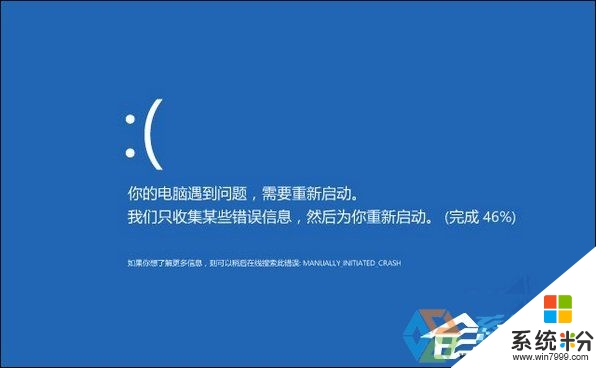
通常情況下,我們在Win8下會看到這樣的藍屏界麵。
上圖的完成百分比是在生成dmp文件的進度,下麵的小字(Bug Check String)是發生錯誤的大致類別,我們可以通過它來進行搜索尋找原因。
通過進度達到100%,計算機重啟,然後進入到正常狀態,同時提示這樣的信息。
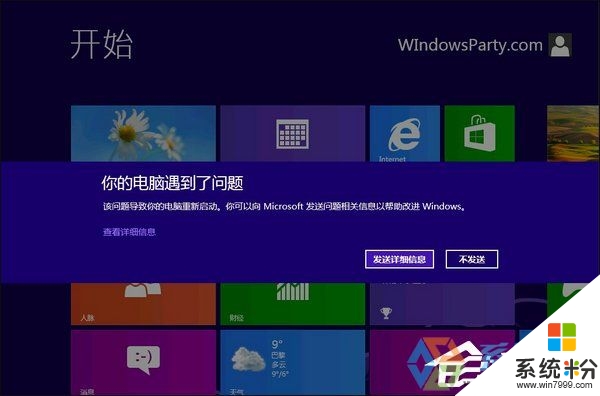
Figure 二:
您的電腦遇到了問題。
我們可以通過查看詳細信息來獲得更多信息。
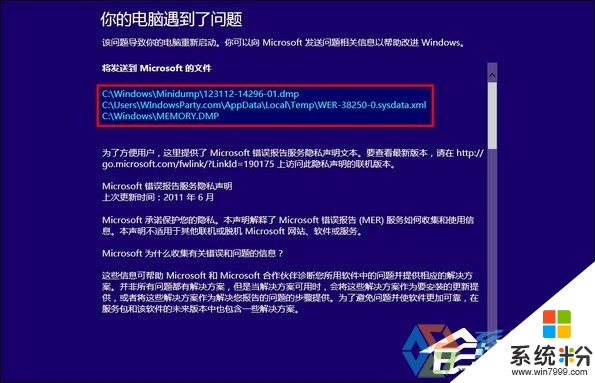
Figure 三:
高亮部分提供了關鍵文件的信息。
雖然默認情況下Win8 提供的是一個自動內存轉儲,但是對於較為明確出錯內存地址範圍的環境下還是提供迷你Dmp(Minidump)文件的。
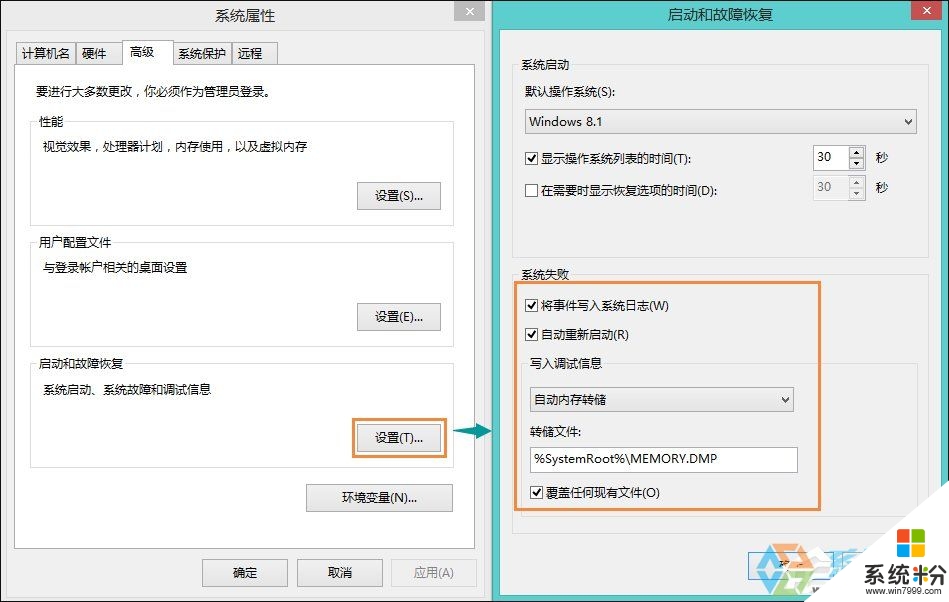
Figure 四:
默認情況下Win8 提供的係統失敗,調試信息的選項。
緊接著我們可以通過Figure 3所提供的文件進行係統失敗原因的診斷,可以將這三個文件打包上傳到Skydrive給能夠幫您分析的朋友進行處理,或者直接點擊“發送詳細信息”到微軟公司的錯誤報告收集服務器得到來自微軟日後的解決方法,當然也可以自己動手分析這個錯誤轉儲文件。
對於遠程求助您的親朋他們所具有的一些儲備可能並不能提供給你更多的信息來完成這一些列的答疑解惑,這裏麵介紹一款不錯的的第三方工具“BlueScreenView”,他可以輕易的還原出當時故障時候的藍屏界麵,以及盡可能詳細的展示可能導致崩潰的文件和內存地址。對於找到大多數藍屏的原因是在是幫助很多。
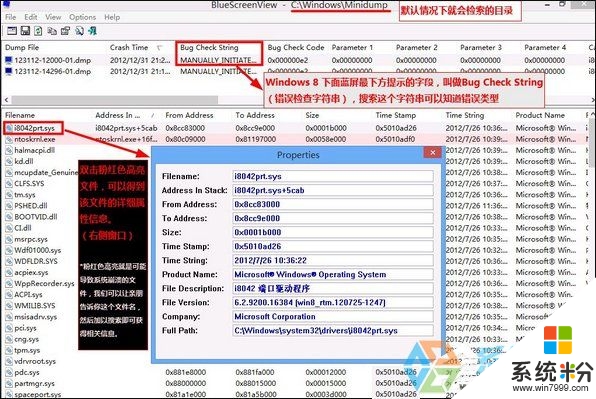
1、打開BlueScreenView就可以直接得到迷你dump文件的分析查看結果。
2、同時我們也可以這樣來還原“經典”的藍屏樣式。
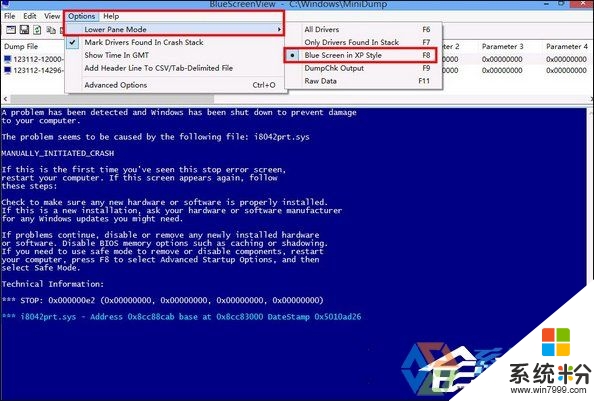
3、按下F8鍵可以這樣查看到經典藍屏界麵,以及原生態數據。
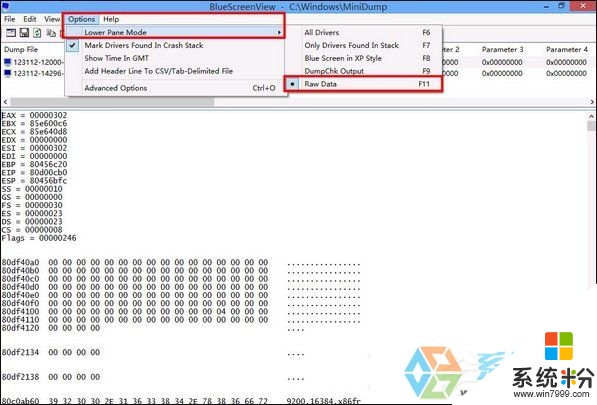
4、按下F11 可以得到原生態數據。
5、當然對於親朋所需要解決的問題在案例五的展示就已經完全可以搞定了,通過電話或者彩信什麼的方式發送給你,一般來說藍屏的原因與深淺就一目了然了。
【win8係統總藍屏怎麼修複】有遇到相同問題的用戶,可以參照上述的教程來操作,想了解其他的ghost操作係統下載後使用技巧,或者是其他的電腦係統的問題,都歡迎上係統粉查看解決的方法。